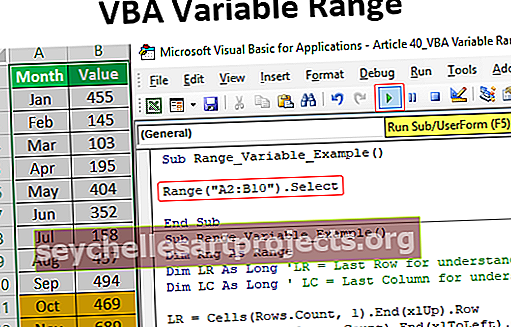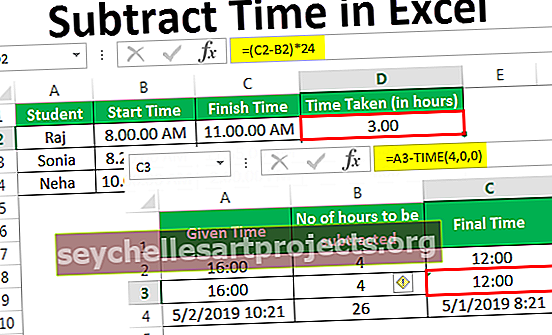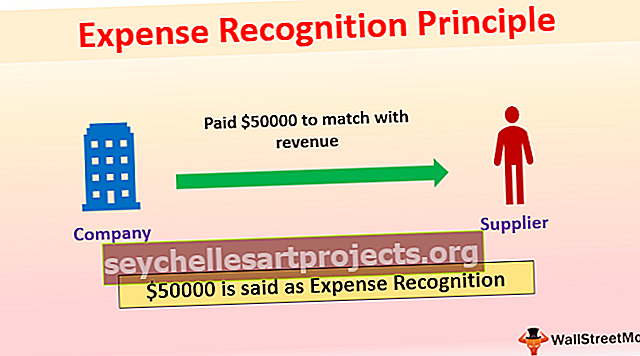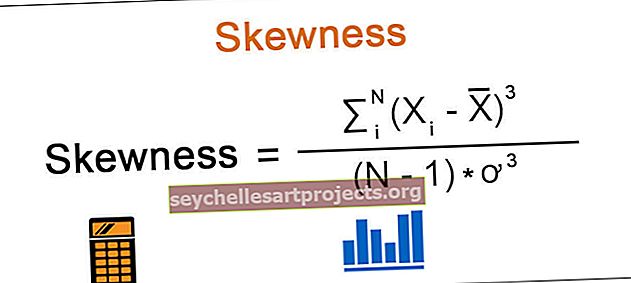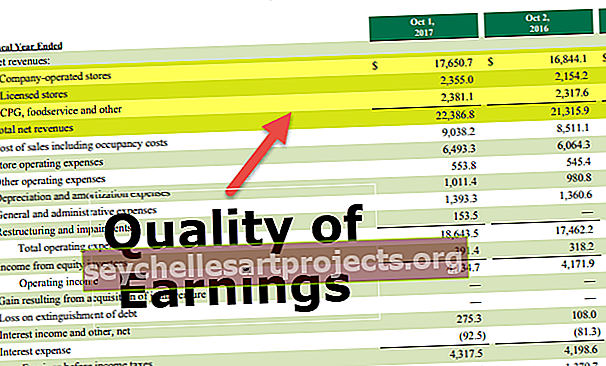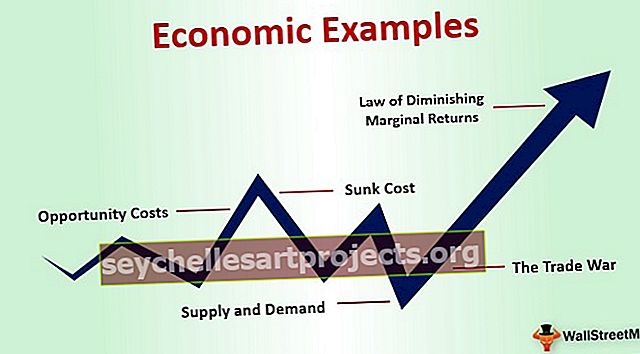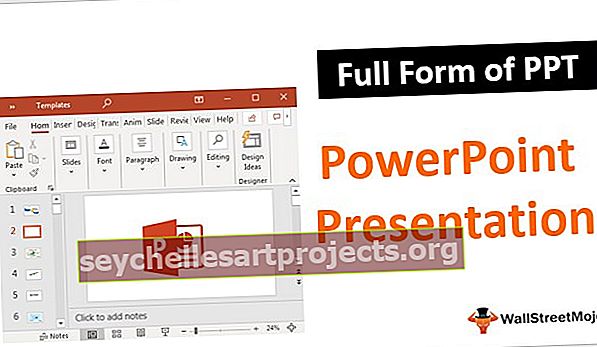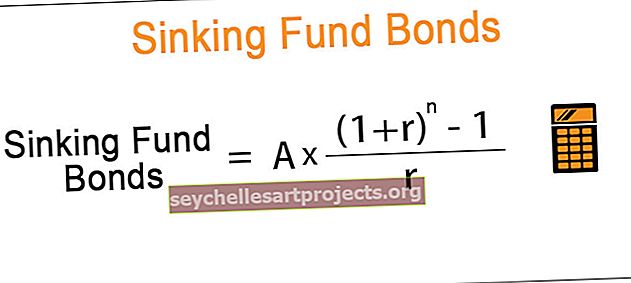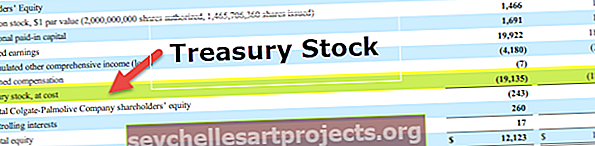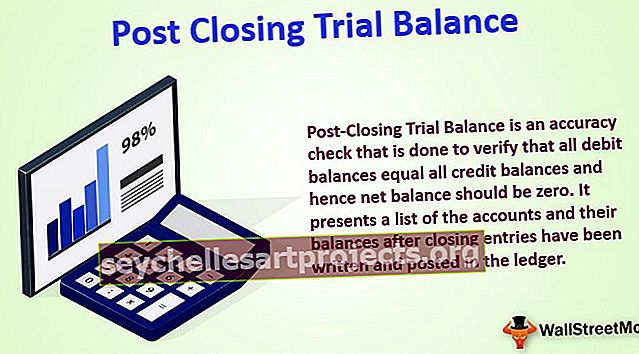Koreliacijos matrica programoje „Excel“ Kaip sukurti koreliacijos matricą? | Pavyzdžiai
„Excel“ koreliacijos matrica
Koreliacijos matrica „Excel“ yra būdas apibendrinti koreliacijos duomenis, rodančius ryšį tarp dviejų kintamųjų, o kiekviena koreliacijos matricos lentelė parodo mums ryšį tarp dviejų kintamųjų. Norėdami sukurti koreliacijos matricą, tai galime padaryti iš duomenų analizės skirtuko ir iš koreliacijos skyrius.
Paaiškinimas
Matrica yra skaičių rinkinys, išdėstytas eilutėse ir stulpeliuose struktūriniu formatu. Koreliacija yra priklausomybės ar ryšių tarp kintamųjų nustatymas arba matavimas. Tai parodo, kaip vienas kintamasis priklauso nuo kito, o vieno kintamojo kilimo ar nuosmukio poveikis daro įtaką kitam. Koreliacijai matuoti taip pat galima naudoti daugiau nei du kintamuosius ir tai vadinama daugkartine kintamąja koreliacija. Gauti koeficientai gali būti teigiami, neigiami arba nuliai, ty -1, +1 arba 0.
- Teigiama koreliacija yra ta, kurioje gautas koeficientas yra +1, o tai reiškia, kad abu kintamieji juda ta pačia kryptimi.
- Neigiama koreliacija yra ta, kur gautas koeficientas yra -1, o tai reiškia, kad kintamieji linkę judėti priešingomis kryptimis.
- Nulio koreliacija yra tada, kai gautas koeficientas yra 0, o kintamieji nėra priklausomi vienas nuo kito.
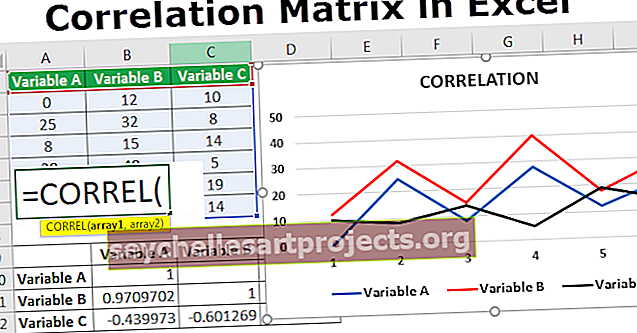
Kaip sukurti koreliacijos matricą programoje „Excel“?
Pažiūrėkime keletą pavyzdžių, kaip suprasti koreliacijos matricą programoje „Excel“.
Galite atsisiųsti šį koreliacijos matricos „Excel“ šabloną čia - koreliacijos matricos „Excel“ šabloną1 pavyzdys
Dabar pažiūrėkime, kaip rasti koreliacijos matricą programoje „Excel“ naudojant „Excel“ analizės įrankių paketą.
„Analysis Toolpak“ yra „Excel“ priedo parinktis, esanti juostos skirtuke „DUOMENYS“.
Jei šios parinkties nėra, pridėkite ją iš priedų sąrašo. Pridėti,
- Spustelėkite „File“ ir pasirinkite „Options“.

- Dalyje „Parinktys“ pasirinkite skirtuką „Priedai“, tada spustelėkite mygtuką „Eiti“, esančią šalia išskleidžiamojo meniu valdymo lauke.

- Pažymėkite analizės įrankių paketo laukelį ir paspauskite Gerai.

„Toolpak“ bus pridėta skirtuko „Duomenys“ skiltyje „Analizė“ kaip „Duomenų analizė“
- Dabar, norėdami sukurti koreliacijos matricą ir naudoti koreliacijos excel funkciją, spustelėkite Duomenų analizė ir iššokančiame lange Analizės įrankiai pasirinkite Koreliacija ir paspauskite Gerai.


Pasirodo iššokantis langas, kuriame prašoma įvesti įvesties sritį.
- Įvesties diapazono lauke pasirinkite kintamųjų duomenų diapazoną.

- Pažymėkite žymės langelį Etiketės pirmoje eilėje (jei kintamųjų etiketės yra pirmoje eilutėje)

- Pasirinkite parinktį Išvesties diapazonas ir pasirinkite / įveskite langelio numerį, kuriame norite gauti rezultatų lentelę. Spustelėkite Gerai.

- Tai yra A ir B kintamųjų koreliacijos rezultatų lentelė.

2 pavyzdys
Pažiūrėkime į koreliacijos matricos pavyzdį programoje „Excel“ keliems kintamiesiems.
- Įveskite kelių kintamųjų duomenis.

- Dabar, norėdami naudoti koreliacijos funkciją, spustelėkite Duomenų analizė ir iššokančiame lange Analizės įrankiai pasirinkite Koreliacija ir paspauskite Gerai.


Pasirodo iššokantis langas, kuriame prašoma įvesti įvesties sritį.
- Įvesties diapazono lauke pasirinkite kintamųjų duomenų diapazoną.
- Pažymėkite žymės langelį Etiketės pirmoje eilėje (jei kintamųjų etiketės yra pirmoje eilutėje)
- Pasirinkite parinktį Išvesties diapazonas ir pasirinkite / įveskite langelio numerį, kuriame norite gauti rezultatų lentelę
- Spustelėkite Gerai.

- Šiame pavyzdyje, norėdami sužinoti koreliacijos matricą, naudojome tris kintamuosius. Diapazonas (A1: C7) yra kintamųjų duomenys, o diapazonas (A9: D12) yra koreliacijos matricos rezultatų lentelė.

Čia kintamieji rodomi eilutėse ir stulpeliuose. Kintamųjų koreliacijos rezultatas turėtų būti nuskaitytas tikrinant kintamąjį eilutėje ir kintamąjį stulpelyje, esančiame greta tos eilutės.
Lentelės išvados:
- Kintamųjų A ir B rezultatas yra 0,97, o tai reiškia, kad jie yra teigiamai susiję.
- Kintamųjų B ir C rezultatas yra -0,6, o tai reiškia, kad jie yra neigiamai susiję.
- Kintamieji A ir C nėra susiję, nes rezultatas yra -0,4
Ryšį tarp kintamųjų galima aiškiai matyti diagramoje taip.

Ką reikia atsiminti
- Bet kurio kintamųjų skaičiaus duomenis galima pridėti prie esamos lentelės, o diapazonas turėtų būti koreguojamas, kad būtų nustatyta koreliacija
- Koreliacija parodo priežasties ir pasekmės ryšį tarp veiksnių
- Rezultatai, artimi koreliacijų diapazonui, nulems kintamųjų priklausomybę / ryšį.
- Koreliacijos koeficientas apskaičiuojamas naudojant matematinį skaičiavimą, tačiau jis visada nerodo, kad realybėje tarp kintamųjų yra ryšys, nors rezultatas rodo, kad jis yra.